Windows 10'un Posta uygulamasında Kaydırma işlemlerini etkinleştirin, devre dışı bırakın, yönetin, kullanın
Windows 10 Mail uygulamasını kullanıyorsanız Kaydırma işlemlerini( Swipe actions) etkinleştirebilir, devre dışı bırakabilir, değiştirebilir ve kullanabilirsiniz . Dokunmatik özellikli bir Windows 10 cihazı kullanıyorsanız, parmağınızla kaydırma eylemlerini kullanabilirsiniz; değilse, (Windows 10)Mail uygulamanızda farenizi bir e-postanın üzerine getirdiğinizde bazı düğmeler bulabilirsiniz .
Windows 10'daki Posta uygulaması(Mail app in Windows 10) , kullanıcıların hemen hemen her sağlayıcıdan e-posta eklemesine olanak tanıyan en iyi ücretsiz e-posta istemcilerinden biridir. (best free email clients)Windows 10 , dokunmatik ekranlarla çok uyumlu ve akıcı olduğundan, Mail uygulaması, kullanıcı deneyimini zenginleştirmek için bu işlevi sunar . Mobil platformlar için e-posta istemcilerinin çoğu gibi, gerçekleştirmek için hızlı bir şekilde bir şey seçebilmeniz için bazı kaydırma eylemlerine sahip olabilirsiniz (örneğin: Arşivle(Archive) , Sil(Delete) , Taşı(Move) , vb.).
(Enable)Windows 10 için (Windows 10)Posta(Mail) uygulamasında Kaydırma eylemlerini etkinleştirin ve kullanın
Windows 10 Mail uygulamasında Kaydırma eylemlerini etkinleştirmek ve kullanmak için şu adımları izleyin :
- Windows 10 bilgisayarınızda Posta(Mail) uygulamasını açın .
- Ayarlar dişli simgesini tıklayın.
- Mesaj listesi(Message list) seçeneğine tıklayın .
- Kaydırma eylemlerini etkinleştir(Enable swipe actions) düğmesini değiştirin.
- Kaydırma eylemlerinin uygulanacağı hesabı seçin.
- Sağa(Swipe right) kaydır ve Sola kaydır(Swipe left) eylemleri'ni seçin .
Windows 10 PC'nizde Posta(Mail) uygulamasını açın . Zaten Görev(Taskbar) Çubuğuna sabitlenmişse , oradan açabilirsiniz. Aksi takdirde(Otherwise) , işi halletmek için Görev Çubuğu arama kutusunu kullanabilirsiniz. (Taskbar)Açtıktan sonra, Posta(Mail) uygulaması penceresinin sol alt tarafında bir ayarlar dişli simgesi bulmalısınız .
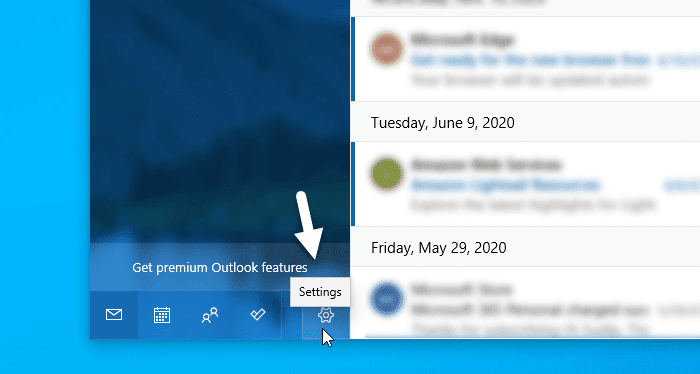
Bu simgeye tıklamanız gerekiyor. Bunu takiben, ekranınızın sağ tarafından bir panel görünmelidir. Burada Mesaj listesi(Message list) adında bir seçenek bulabilirsiniz . Bu seçeneğe tıklamanız gerekiyor.

Varsayılan olarak, Kaydırma(Swipe) eylemleri açıktır. Değilse, Kaydırma eylemlerini etkinleştir(Enable swipe actions ) düğmesini değiştirmeniz gerekir. Bundan sonra, eylemleri uygulamak istediğiniz hesabı seçebilirsiniz. Birden fazla hesabınız varsa ve hepsinde kullanmak istiyorsanız, Tüm hesaplara uygula(Apply to all accounts) onay kutusunu işaretlemeniz daha iyidir.
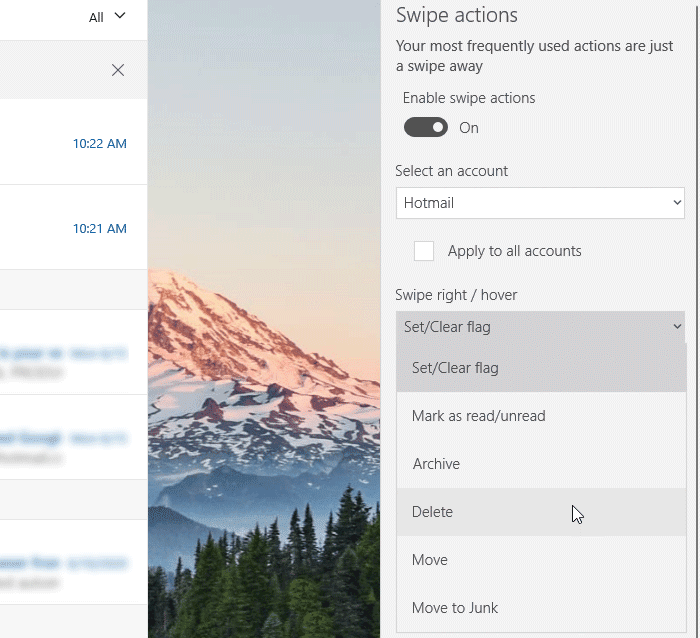
Ardından, kaydırma eylemlerini seçebilirsiniz. Swipe right / hover ve Swipe left / hover açılır listesini genişletin ve ihtiyacınıza göre eylemi seçin. Bilginize , İşaretle Set/Clear , Okundu(Mark) /okunmadı olarak işaretle, Arşivle(Archive) , Sil(Delete) , Taşı(Move) ve Önemsizlere (Junk)Taşı(Move) seçeneklerine sahip olabilirsiniz .
Bu kadar! Artık seçim eylemini verimli bir şekilde gerçekleştirmek için kaydırabilirsiniz .(From)
Umut ediyorum bu yardım eder!
Related posts
Windows 10 Mail app e-posta hesaplarının sırasını değiştirmek için nasıl
email account Mail app'den Windows 10'de Nasıl Kaldırılır
Autocorrect or Spellcheck Mail app Windows 10'da Nasıl Devre Dışı Bırakılır
Fix Mail and Calendar Uygulaması Windows 10'de açılışta çöküyor
Set Yahoo email Windows 10 HESABI Mail App
Windows 10 için ücretsiz Battery Limiter software
Windows 10 Bilgisayarlar için MyLauncher ile dosyaları kolayca başlatın
Event ID 158 HATA - Windows 10'de GUIDs assignment'ler
Emulate Mouse Clickless Mouse Windows 10'de kullanan Hovering ile tıklamalar
Windows 10 Windows 10'de Hide or Show Windows Ink Workspace Button'de
Windows 10 File Explorer'daki Legacy Search Box'i etkinleştirin
Windows 10'te Network Sniffer Tool PktMon.exe nasıl kullanılır?
.aspx dosyalarını Windows 10 bilgisayarda nasıl açılır
Create Windows 10 için PeperNote ile basit notlar
Uzun Path Fixer tool Path Too uzun hatları Windows 10'de düzeltecek
Picsart Custom Stickers & Exclusive 3D Editing Windows 10 sunmaktadır
New içinde Windows 10 version 20H2 October 2020 Update özellikleri
Nasıl Windows 10 devre dışı bırakın Screen Edge Swipe için
Best Windows 10 için ücretsiz Molecular Modeling software
Windows 10'de favori Website'inizi açmak için bir Keyboard Shortcut oluşturun
